Giáo án Tin học 7 - Tuần 1-2 - Năm học 2010-2011 - Nguyễn Đình Quang
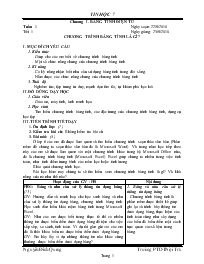
LÀM QUEN VỚI CHƯƠNG TRÌNH BẢNG TÍNH EXCEL (TT)
I. MỤC ĐÍCH YÊU CẦU
1. Kiến thức
- Biết khởi động, lưu, thoát Excel
- Nhận biết các ô, hàng, cột trên trang tính Excel
- Biết di chuyển trên trang tính
2. Kĩ năng
- Biết cách khởi động và kết thúc Excel
- Biết cách di chuyển trên trang tính và nhập dữ liệu vào trang tính.
3. Thái độ
- Nghiêm túc, thực hành theo yêu cầu và tự khám phá thêm, chấp hành nội qui phòng máy
II. ĐỒ DÙNG DẠY HỌC
1. Giáo viên
- Giáo án, bài thực hành
2. Học sinh
- Tìm hiểu chương trình bảng tính
III. TIẾN TRÌNH TIẾT DẠY
1. Ổn định lớp: (1’)
2. Kiểm tra bài cũ: Không kiểm tra bài cũ
3. Bài mới
Ở tiết trước các em đã được tìm hiểu khái niệm và các tính năng chung của chương trình bảng tính. Trong tiết học hôm nay, các em sẽ tiếp tục tìm hiểu màn hình làm việc của 1 chương trình bảng tính có những đặc trưng gì so với chương trình soạn thảo văn bản và cách nhập, sửa dữ liệu trong bảng như thế nào?
Chương I. BẢNG TÍNH ĐIỆN TỬ Tuần 1 Ngày soạn: 22/8/2010 Tiết 1 Ngày giảng: 23/8/2010 CHƯƠNG TRÌNH BẢNG TÍNH LÀ GÌ? I. MỤC ĐÍCH YÊU CẦU 1. Kiến thức - Giúp cho các em biết về chương trình bảng tính - Một số chức năng chung của chương trình bảng tính 2. Kĩ năng - Có kỹ năng nhận biết nhu cầu sử dụng bảng tính trong đời sống. - Nắm được các chức năng chung của chương trình bảng tính 3. Thái độ - Nghiêm túc, tập trung tư duy, mạnh dạn tìm tòi, tự khám phá học hỏi II. ĐỒ DÙNG DẠY HỌC 1. Giáo viên - Giáo án, máy tính, ảnh minh họa 2. Học sinh - Tìm hiểu chương trình bảng tính, các đặc trưng của chương trình bảng tính, dụng cụ học tập III. TIẾN TRÌNH TIẾT DẠY 1. Ổn định lớp: (1’) 2. Kiểm tra bài cũ: Không kiểm tra bài cũ 3. Bài mới: (4’) Ở lớp 6 các em đã được làm quen và tìm hiểu chương trình soạn thảo văn bản. (Phần mềm để chúng ta soạn thảo văn bản đó là Microsoft Word). Và trong năm học tiếp theo này các em sẽ được làm quen với một chương trình khác trong bộ Microsoft Office nữa, đó là chương trình bảng tính (Microsoft Excel). Excel giúp chúng ta nhiều trong việc tính toán, như tính điểm trung bình các môn học hoặc tính lương Khái quát chương trình học. Bài học hôm nay chúng ta sẽ tìm hiểu xem chương trình bảng tính là gì? Và khả năng của nó như thế nào? Hoạt động của GV - HS Nội dung HĐ1: Bảng và nhu cầu xử lý thông tin dạng bảng (15’) GV: Hướng dẫn và minh hoạ cho học sinh bảng và nhu cầu xử lý thông tin dạng bảng, chương trình bảng tính. Học sinh dần hiểu khái niệm bảng tính trong Microsoft Excel. GV: Như các em được biết trong thực tế thì có nhiều thông tin được biểu diễn dưới dạng bảng để tiện cho việc sắp xếp, so sánh, tính toán. Ví dụ rất gần gũi với các em đó là thời khóa biểu nó được biểu diễn dưới dạng bảng. GV: Em hãy lấy ví dụ những thông tin nào khác cũng thường được biểu diễn dưới dạng bảng? HS: bảng cửu chương, thời gian biểu, bảng điểm GV: Chúng ta quan sát hình ảnh với bảng sau chúng ta có thể biết được điểm của từng môn học, từng lần kiểm tra một cách rõ ràng GV: Mỗi em có thể tự làm cho mình một bảng điểm như trên. Sau mỗi bài kiểm tra tự nhập điểm của mình vào máy tính và sau cuối mỗi kỳ học tự mình tính được ĐTB của mình. GV: Ngoài ra cho HS quan sát bản số liệu và biểu đồ về tình hình sử dụng đất ở xã Xuân Phương. GV: Nhìn vào biểu đồ chúng ta có so sánh được các loại đất hay không? HS: Chúng ta dễ dàng so sánh các loại đất dựa vào biểu đồ GV: Qua các ví dụ các em cho cô biết chương trình bảng tính là gì? HS: Trả lời HĐ2: Chương trình bảng tính GV: Hiện nay có nhiều chương trình bảng tính khác nhau như: Qualtro Pro 10, Lotus nhưng hầu hết các chương trình đều có một số đặc trưng chung GV: Ở lớp 6 các em đã được học chương trình Microsoft Word. Vậy em hãy nhắc lại trên màn hình làm việc của Microsoft Word có những gì? HS: Thanh tiêu đề, thanh bảng chọn, thanh cuộn ngang, thanh cuộn dọc, thanh công cụ, các nút lệnh GV: Tương tự như Word thì Excel cũng có các thanh cơ bản trên. Tuy nhiên có một số thanh chức năng khác như: Thanh công thức, thanh bảng chọn Data. Đặc trưng chung của chương trình bảng tính là dữ liệu số , văn bản và các kết quả tính toán luôn luôn được trình bày dưới dạng bảng trong cửa sổ làm việc. GV: Hướng dẫn học sinh quan sát bảng tính Microsoft Excel. GV: Theo các em dữ liệu là gì? HS: Dữ liệu là những gì ta nhập vào trong máy tính để xử lý. GV: Nhận xét và cho HS chép nội dung. Excel có khả năng xử lí dữ liệu số (điểm) và văn bản (họ tên) GV: Với chương trình bảng tính em có thể thực hiện một cách tự động nhiều công việc tính toán từ đơn giản đến phức tạp. Kết quả tính toán tự động cập nhật khi thay đổi dữ liệu ban đầu hoặc các hàm tính toán. Ngoài ra các hàm có sẵn rất thuận lợi để sử dụng khi tính toán (hàm sum, max, min) GV: Trong bảng điểm nhiều HS chúng ta có thể chọn ra tên những HS giỏi hay không? HS: Chọn được và nêu cách chọn GV: Trong Excel ta có thể chọn một cách dễ dàng nhờ vào quá tình lọc dữ liệu và chúng ta cũng có thể sắp xếp kết quả tăng hoặc giảm tùy theo yêu cầu. Quá trình này được thực hiện một cách nhanh chóng GV: Cho bảng điểm của lớp và yêu cầu HS chọn ra 10 bạn cao điểm nhất? HS: Nêu tên GV: Thao tác trên máy và gọi HS so sánh kết quả, cách nào nhanh hơn? GV: Cho học sinh quan sát bảng tính và biểu đồ biểu diễn tỉ lệ tốt nghiệp của HS các trường và rút ra nhận xét HS: So sánh được tỉ lệ tốt nghiệp của các trường một cách dễ dàng Thực hiện vẽ biểu đồ minh họa: 1. Bảng và nhu cầu xử lý thông tin dạng bảng - Chương trình bảng tính là phần mềm được thiết kế giúp ghi lại và trình bày thông tin dưới dạng bảng, thực hiện các tính toán cũng như xây dựng các biểu đồ biểu diễn một cách trực quan các số liệu trong bảng. 2. Chương trình bảng tính a. Màn hình làm việc - Dữ liệu và các kết quả tính toán luôn luôn được trình bày dưới dạng bảng trong cửa sổ làm việc. b. Dữ liệu Chương trình bảng tính có khả năng lưu giữ và xử lý nhiều dạng dữ liệu khác nhau c. Khả năng tính toán và sử dụng hàm có sẵn Thực hiện một cách tự động và chính xác. d. Sắp xếp và lọc dữ liệu Dữ liệu được lọc sắp xếp nhanh chóng, hiệu quả e. Tạo biểu đồ Dữ liệu được trình bày cô đọng, trực quan 4. Củng cố và dặn dò: (3’) a. Củng cố Câu 1: Chương trình bảng tính là gì? Câu 2: Tính năng chung của chương trình bảng tính? b. Dặn dò Về nhà học bài vừa học và xem trước phần 3, 4 . --------------- ? & @ --------------- Tuần 1 Ngày soạn: 22/8/2010 Tiết 2 Ngày giảng: 24/8/2010 CHƯƠNG TRÌNH BẢNG TÍNH LÀ GÌ? (TT) I. MỤC ĐÍCH YÊU CẦU 1. Kiến thức - Giúp các em tìm hiểu các thành phần cơ bản của màn hình trang tính. - Hiểu khái niệm hàng, cột, ô, khối ô, địa chỉ ô tính. - Biết thao tác nhập, sửa, di chuyển, gõ chữ Việt 2. Kĩ năng - Biết được các thành phần cơ bản của trang tính. - Biết thao tác nhập, sửa, xóa, di chuyển trên trang tính. 3. Thái độ - Nghiêm túc, phát biểu xây dựng bài II. ĐỒ DÙNG DẠY HỌC 1. Giáo viên - Giáo án, máy tính, ảnh minh họa 2. Học sinh - Tìm hiểu chương trình bảng tính, các đặc trưng của chương trình bảng tính, dụng cụ học tập III. TIẾN TRÌNH TIẾT DẠY 1. Ổn định lớp: (1’) 2. Kiểm tra bài cũ: (5’) Câu 1: Chương trình bảng tính là gì? Câu 2: Nêu các tính năng chung của chương trình bảng tính? 3. Bài mới Ở tiết trước các em đã được tìm hiểu khái niệm và các tính năng chung của chương trình bảng tính. Trong tiết học hôm nay, các em sẽ tiếp tục tìm hiểu màn hình làm việc của 1 chương trình bảng tính có những đặc trưng gì so với chương trình soạn thảo văn bản và cách nhập, sửa dữ liệu trong bảng như thế nào? Hoạt đông của GV - HS Nội dung HĐ1: Màn hình làm việc của chương trình bảng tính: (16’) GV: Màn hình làm việc của Excel cũng tương tự như màn hình làm việc của Word. Ngoài ra còn có thanh: Thanh công thức, bảng chọn Data GV: Giới thiệu cho học sinh màn hình làm việc của chương trình bảng tính, vị trí và chức năng của các thanh công GV: Hướng dẫn trên trang tính mẫu HS: Lắng nghe GV: Gọi HS nêu địa chỉ của ô và của khối ô HS: Thực hiện. HĐ2: Nhập dữ liệu vào trang tính: (20’) GV: Nêu thao tác nhập dữ liệu vào văn bản? HS: B1: Kích chuột tại vị trí cần nhập B2: Nhập dữ liệu từ bàn phím GV: Từ thao tác nhập dữ liệu trong Word suy ra thao tác nhập dữ liệu trong Excel? HS: Trả lời GV: Nhận xét và cho HS chép nội dung GV: Để di chuyển trong Word ta thực hiện như thế nào? HS: Kích chuột tại vị trí muốn di chuyển hoặc dùng các phím mũi tên , , , trên bàn phím GV: Trong Excel cũng tương tự vậy GV: Trong chương trình soạn thảo văn các em đã được học hai kiểu gõ Vni và Telex. Trong Excel chúng ta cũng sử dụng một trong hai kiểu gõ để nhập dữ liệu bằng tiếng Việt. Cách chọn bảng mã cũng giống như trong Word 3. Màn hình làm việc của chương trình bảng tính - Thanh công thức: Sử dụng để nhập, hiển thị dữ liệu hoặc công thức trong ô tính. - Bảng chọn Data: Gồm các lệnh để xử lý dữ liệu (Lọc, sắp xếp) - Trang tính: Gồm các cột và các hàng. Vùng giao nhau giữa cột và hàng gọi là ô tính - Địa chỉ của một ô tính: Là cặp tên cột và tên hàng mà ô nằm trên đó. - Khối: Là tập hợp các ô tính liền nhau tạo thành một hình chữ nhật. - Địa chỉ khối: Là cặp địa chỉ của ô trên cùng bên trái và ô dưới cùng bên phải, được phân cách nhau bởi dấu hai chấm (:). 4. Nhập dữ liệu vào trang tính: a. Nhập và sửa dữ liệu - Để nhập dữ liệu vào một ô của trang tính ta làm như sau: + B1: Nháy chuột vào ô tính +B2: Nhập dữ liệu từ bàn phím. + B3: Chọn một ô tính khác hoặc nhấn Enter để kết thúc. b. Di chuyển trên trang tính - Sử dụng các phím mũi tên - Sử dụng chuột và các thanh cuốn. c. Gõ chữ Tiếng việt trên trang tính - Hai kiểu gõ chữ Việt phổ biến là: VNI và TELEX 4. Củng cố và dặn dò: (3’) a. Củng cố Câu 1: Màn hình Excel có những công cụ gì đặc trưng cho chương trình bảng tính? Câu 2: Trong Excel hiện ô C5 nghĩa là gì? Câu 3: Cho HS xác định một số địa chỉ của ô và khối ô b. Dặn dò Về nhà học bài và tập xác định địa chỉ của ô, khối ô Xem trước bài thực hành “Làm quen với chương tình bảng tính Excel” --------------- ? & @ --------------- Tuần 2 Ngày soạn: 22/8/2010 Tiết 3 Ngày giảng: 30/8/2010 Bài thực hành 1: LÀM QUEN VỚI CHƯƠNG TRÌNH BẢNG TÍNH EXCEL I. MỤC ĐÍCH YÊU CẦU 1. Kiến thức - Biết khởi động, lưu, thoát Excel - Nhận biết các ô, hàng, cột trên trang tính Excel - Biết di chuyển trên trang tính 2. Kĩ năng - Biết cách khởi động và kết thúc Excel - Biết cách di chuyển trên trang tính và nhập dữ liệu vào trang tính. 3. Thái độ - Nghiêm túc, thực hành theo yêu cầu và tự khám phá thêm, chấp hành nội qui phòng máy II. ĐỒ DÙNG DẠY HỌC 1. Giáo viên - Giáo án, bài thực hành 2. Học sinh - Tìm hiểu chương trình bảng tính III. TIẾN TRÌNH TIẾT DẠY 1. Ổn định lớp: (1’) 2. Kiểm tra bài cũ: (5’) Câu 1: Chương trình bảng tính là gì? Câu 2: Nêu các tính năng chung của chương trình bảng tính? 3. Bài mới Ở tiết trước các em đã được tìm hiểu khái niệm và các tính năng chung của chương trình bảng tính. Trong tiết học hôm nay, các em sẽ tiếp tục tìm hiểu màn hình làm việc của 1 chương trình bảng tính có những đặc trưng gì so với chương trình soạn thảo văn bản và cách nhập, sửa dữ liệu trong bảng như thế nào? Hoạt động của GV - HS HƯỚNG DẪN BAN ĐẦU (16’) (Nội dung thực hành) GV: Gọi HS nhắc lại thao tác khởi động Word? HS: Nêu 2 cách GV: Tương tự như Word thì Excel ta cũng khởi động bằng 2 cách như vậy GV: Nêu thao tác lưu văn bản? HS: Nêu 3 cách HS: Suy ra thao tác lưu trên Excel GV: Nêu thao tác thoát khỏi chương trình Word HS: Nêu 3 cách HS: Suy ra thao tác thoát khỏi Excel Chú ý: - Khi thoát khỏi chương trình Excel mà chưa lưu thì máy tính sẽ đưa ra một bảng và hỏi chúng ta có muốn lưu hay ko? Nếu lưu thì chọn Yes, không lưu thì chọn No - Khi lưu Excel sẽ tự động ghi lại phần đuôi mặc định là xls. HƯỚNG DẪN THƯỜNG XUYÊN (20’) - Sắp xếp HS ngồi vào máy - HS khởi động máy - Trong quá trình thực hành yêu cầu HS chép lại các thao tác mình thực hiện, thao tác lại nhiều lần. HĐ1: Khởi động Excel GV: Thao tác mẫu HS quan sát và thực hiện HS: Thực hiện theo 2 cách. HĐ2: Lưu kết quả HS: Nhập một số nội dung và thao tác lưu theo 3 cách GV: Lưu ý HS cách đặt tên tệp tin sao cho phù hợp với nội dung. HĐ3: Thoát khỏi Excel HS: Thoát chương trình bảng tính theo 3 cách . HĐ4: Khởi động Excel GV: Liệt kê các điểm giống và khác nhau giữa màn hình Word và Excel? HS: Thực hiện theo yêu cầu (ghi vào vở) GV: Thao tác mẫu khi mở các bạn chọn, hướng dẫn HS quan sát HS: Kích hoạt một ô tính và thực hiện di chuyển trên trang tính bằng chuột và bằng phím. Quan sát sự thay đổi các nút tên hàng và tên cột. KẾT THÚC THỰC HÀNH - Thông báo hết giờ thực hành - Nhắc nhở HS vệ sinh chỗ ngồi, tắt máy Nội dung 1. Khởi động Excel C1: Kích đúp vào biểu tượng (Excel) trên màn hình C2: Start\All Programs\ (Microsoft Office)\Microsoft Excel 2. Lưu kết quả -Vào File\ Save, hoặc nháy nút lệnh Save hoặc Ctrl+S 3. Thoát khỏi Excel Vào File\Exit hoặc nháy nút lệnh (close) hoặc Alt+F4 4. Củng cố và dặn dò: (3’) a. Củng cố Câu 1: Kiểm tra thao tác mở, lưu, thoát Excel Câu 2: Liệt kê các điểm giống và khác nhau giữa màn hình Word và Excel b. Dặn dò - Về nhà thực hiện lại các thao tác cho nhuần nhuyễn - Xem trước bài tập thực hành 2, 3 --------------- ? & @ --------------- Tuần 2 Ngày soạn: 22/8/2010 Tiết 4 Ngày giảng: 31/8/2010 Bài thực hành 1: LÀM QUEN VỚI CHƯƠNG TRÌNH BẢNG TÍNH EXCEL (TT) I. MỤC ĐÍCH YÊU CẦU 1. Kiến thức - Biết khởi động, lưu, thoát Excel - Nhận biết các ô, hàng, cột trên trang tính Excel - Biết di chuyển trên trang tính 2. Kĩ năng - Biết cách khởi động và kết thúc Excel - Biết cách di chuyển trên trang tính và nhập dữ liệu vào trang tính. 3. Thái độ - Nghiêm túc, thực hành theo yêu cầu và tự khám phá thêm, chấp hành nội qui phòng máy II. ĐỒ DÙNG DẠY HỌC 1. Giáo viên - Giáo án, bài thực hành 2. Học sinh - Tìm hiểu chương trình bảng tính III. TIẾN TRÌNH TIẾT DẠY 1. Ổn định lớp: (1’) 2. Kiểm tra bài cũ: Không kiểm tra bài cũ 3. Bài mới Ở tiết trước các em đã được tìm hiểu khái niệm và các tính năng chung của chương trình bảng tính. Trong tiết học hôm nay, các em sẽ tiếp tục tìm hiểu màn hình làm việc của 1 chương trình bảng tính có những đặc trưng gì so với chương trình soạn thảo văn bản và cách nhập, sửa dữ liệu trong bảng như thế nào? Hoạt động của GV - HS Nội dung HƯỚNG DẪN BAN ĐẦU (7’) (Nội dung thực hành) GV: Nêu yêu cầu BT2 - Nhập một vài dữ liệu vào ô trên trang tính. Nhấn phím Enter và các phím mũi tên quan sát ô được kích hoạt tiếp theo. - Chọn 1 ô tính có dữ liệu và nhấn Delete. Chọn ô tính có dữ liệu khác gõ nội dung mới. Cho nhận xét và kết quả. BT3: SGK/11 Mở bảng tính và nhập dữ liệu. - Lưu tên: Danh sách lớp em GV: Có thể các em nhập danh sách lớp mình mà không cần theo mẫu. HƯỚNG DẪN THƯỜNG XUYÊN (30’) - Sắp xếp HS ngồi vào máy - HS khởi động máy - Trong quá trình thực hành yêu cầu HS chép lại các thao tác mình thực hiện, thao tác lại nhiều lần. HĐ1: Khởi động Excel và di chuyển trong ô tính HS: Thay đổi ô được kích hoạt bằng chuột và các phím mũi tên trên bàn phím. HĐ2: Nhập dữ liệu HS: Nhập dữ liệu vào ô tính và kết thúc việc nhập bằng cách nhấn phím Enter và các phím mũi tên. HĐ3: Thoát khỏi Excel HS: Chọn ô tính có dữ liệu và nhập nội dung mới. HĐ4: Lưu bảng tính HS: Nhập dữ và liệu lưu bảng tính với tên: Danh sách lớp. KẾT THÚC THỰC HÀNH (4’) - Thông báo hết giờ thực hành - Nhận xét giờ thực hành - Nhắc nhở HS vệ sinh chỗ ngồi, tắt máy 4. Củng cố và dặn dò: (3’) a. Củng cố - Kiểm tra thao tác một số HS, nhắc nhở các em trong khi thực hành b. Dặn dò - Về nhà xem lại nội dung vừa thực hành. Nhà em nào có máy làm lại bài thực hành cho thành thạo hơn - Xem và chuẩn bị trước nội dung bài 2: “Các thành phần chính và dữ liệu trên trang tính” - Đọc bài đọc thêm “Chuyện cổ tích về Visicalc” --------------- ? & @ --------------- Tuần 3 Ngày soạn: 15/8/2010 Tiết 5 Ngày giảng: 16/8/2010 --------------- ? & @ --------------- Tuần 3 Ngày soạn: 15/8/2010 Tiết 6 Ngày giảng: 16/8/2010 --------------- ? & @ --------------- Tuần 4 Ngày soạn: 15/8/2010 Tiết 7 Ngày giảng: 16/8/2010 --------------- ? & @ ---------------
Tài liệu đính kèm:
 Tin hoc 7.doc
Tin hoc 7.doc





